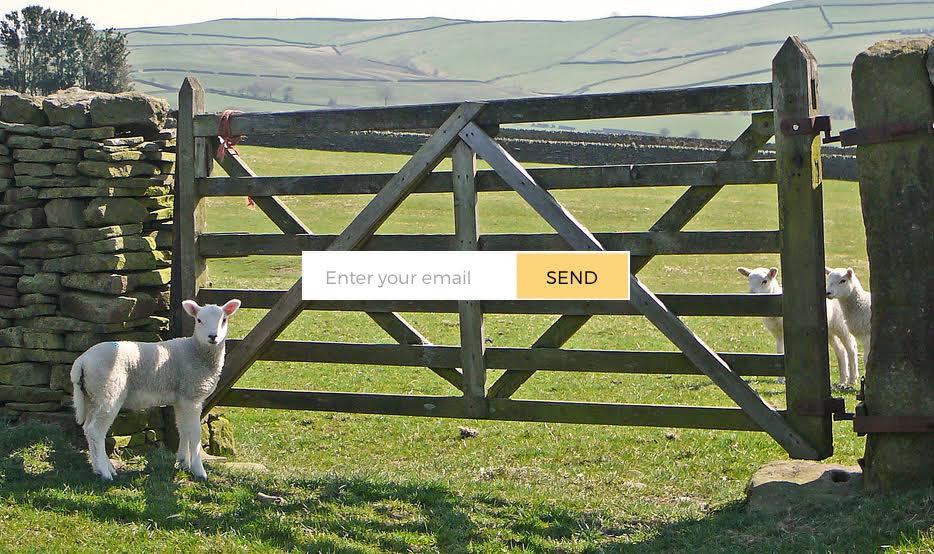Aprender / Blog / Artigo
Como identificar e analisar os cliques de raiva para entender o comportamento do cliente e otimizar a UX
Se você já se se sentiu frustrado ao se deparar com um elemento em um site que não responde aos seus cliques (não importa quantas vezes você tente), provavelmente já está familiarizado com o conceito de clique de raiva—o que é excelente! Entender a frustração dos visitantes do seu site significa que você os entende, e pode então desenvolver uma empatia com eles.
Quando os visitantes encontram problemas de usabilidade, bugs ou elementos quebrados no seu site, você pode usar os cliques de raiva como uma ferramenta para identificar rapidamente o que deve ser alterado ou corrigido, para poder proporcionar aos seus usuários uma experiência melhor. Mostramos a você como fazer isso neste artigo:
Como identificar cliques de raiva em um piscar de olhos através dos Heatmaps da Hotjar
Como usar as gravações de sessões para detectar e investigar cliques de raiva
O que são cliques de raiva?
Cliques de raiva ocorrem quando os usuários clicam repetidamente (e clicam e clicam...) em uma determinada área ou elemento específico do seu site durante um curto período de tempo.
Saber o que causa esses cliques pode ajudá-lo a otimizar a sua página para conversões, removendo pontos de dor:
Baixa velocidade de carregamento da página,
Confusão
Elementos quebrados (links ou botões quebrados, bem como erros de JavaScript)
Os cliques de raiva podem ser detectados durante os testes de usabilidade ou através do uso de ferramentas de análise de comportamento como mapas de calor e registros de sessão.
O ponto principal é: o padrão repetitivo e agressivo de cliques no mouse em um curto período de tempo por parte dos seus clientes é um sinal de que, muito provavelmente, algo está errado. Às vezes, as pessoas também podem estar clicando repetidamente por hábito, e falaremos mais sobre isso mais tarde. Mas geralmente, os cliques furiosos indicam uma frustração do usuário, e são um sintomas de algum problema no seu site—como links ou elementos interativos quebrados, bugs do site ou páginas que carregam lentamente—o que pode ajudá-lo a identificar oportunidades para melhorar a experiência do usuário (UX).
Cliques repetidos que representam um sinal de interface do usuário e experiência do cliente ruins
Às vezes, os cliques repetidos têm a ver com uma experiência do usuário ruim, mas nem sempre, e é por isso que é importante entender o que você está procurando.
Como mencionamos acima, algumas pessoas "clicam com raiva" por hábito enquanto leem ou examinam uma página de um site, e não estão necessariamente clicando por raiva ou frustração. Chamamos esses cliques de falsos positivos. Imagine
alguém despejando cliques de raiva no título de uma postagem de blog sobre cliques de raiva: isso é tão irônico!
Mas se o seu cliente estiver tendo uma user experience (UX) ruim no seu site —talvez devido a um design ruim ou a uma user interface (UI) confusa—os cliques de raiva podem revelar insights acionáveis sobre o problema, ou até mesmo estimulá-lo a se aprofundar na experiência digital.
Colocar os cliques de raiva em contexto ajuda você a ter uma visão mais ampla e a entender o que realmente está acontecendo no seu site. A maneira mais fácil de fazer isso é usar uma plataforma como a Hotjar, e te mostramos como a seguir.
Como identificar cliques de raiva em um piscar de olhos através dos Heatmaps da Hotjar
Agora você pode identificar facilmente onde os usuários ficam frustrados em qualquer página do seu site usando os mapas de cliques de raiva. Identifique os pontos de frustração e, em seguida, reduza o atrito em seus principais fluxos de navegação para aprimorar o seu UX design e aumentar as suas taxas de conversão.
Como usar os mapas de cliques de raiva?
1. Ative o mapa de cliques de raiva por meio do painel lateral na seção de Heatmaps
2. Veja o número de cliques de raiva que foram detectados, e onde eles ocorrem na página.
3. Salve os highlights obtidos para compartilhar com a sua equipe (opcional)
4. Faça alterações na interface do usuário da página, para melhorar a UX
Como usar as gravações de sessão para investigar os cliques de raiva
Gravações de sessões (também conhecidas como replays de sessão e gravações de sessão de usuário) são gravações das ações realizadas por visitantes reais enquanto eles navegam no seu site. Elas capturam os movimentos do mouse, os cliques, os toques e as rolagens dos usuários em várias páginas, fornecendo informações sobre como os visitantes reagem e interagem com os diversos elementos e recursos do seu site.
Como usar o filtro de cliques de raiva
Quando você usa cliques de raiva como um filtro na ferramenta Recordings, é possível identificar o momento em que um usuário clicou repetidamente em um elemento ou área do seu site (eventos de cliques de raiva), o que o ajudará a identificar quais áreas devem ser otimizadas e melhorar a experiência do cliente.
Uso de cliques de raiva para otimizar a UX: um exemplo de E-commerce em 2 etapas
Digamos que você esteja percebendo um aumento no número de abandonos de carrinho de compras e nas taxas de saída na sua página de checkout graças ao Google Analytics ou ao Funnels e deseja entender melhoro que está acontecendo, para descobrir por que as pessoas não estão concluindo suas compras.
Você recorre às gravações de sessão para ver como as pessoas estão usando o seu site e, mais especificamente, o que elas estão vivenciando na página de checkout:
1. Filtre as suas gravações por URL para visualizar somente os visitantes que chegaram até a página de checkout
Depois de fazer algumas análise de registros de usuários (definindo metas e métricas, dedicando um tempo específico para assistir e fazer anotações, e marcando ou destacando as suas gravações de sessão para compartilhar com a sua equipe), você está pronto para ser ainda mais específico:
2. Filtre ainda mais as suas gravações para visualizar apenas os visitantes que clicaram com raiva na página de checkout
Ao assistir e analisar as gravações de sessões de pessoas que clicam com raiva na página de checkout, você ganha uma visão melhor dos pontos de dor dos usuários—talvez um elemento-chave esteja quebrado, talvez eles não consigam escolher o método de pagamento ou não consigam atualizar as suas informações de pagamento ou detalhes do frete.
Compartilhar as suas descobertas com a sua equipe coloca você em uma boa posição para decidir coletivamente quais ações precisam ser tomadas para reduzir esses eventos de cliques de raiva: consertar links inativos, elementos quebrados ou ausentes, e outros bugs ou problemas no seu site, para melhorar a experiência de checkout dos seus clientes.
Observação: recomendamos que você experimente diferentes filtros de gravação de sessão para ajudá-lo a identificar com maior precisão os problemas que precisam ser corrigidos para melhorar a experiência dos seus usuários.
Como mencionamos anteriormente, os cliques de raiva ajudam a identificar os problemas imediatamente, mas sozinhos geralmente não revelam o problema por completo, e são apenas uma das muitas ferramentas que o ajudarão a se aprofundar na experiência do cliente.
Using the error filter and console tracking
You can also combine rage clicks with other filters.
The error filter lets you watch recordings of user sessions that displayed a JavaScript error. With the console tracking functionality enabled, you can start tracking those errors—which are often the source of rage clicks—directly in the console as you watch the recordings.
Using the error filter and console tracking to spot rage clicks resulting from errors
Going back to the example of our underperforming ecommerce site, you can also check whether JavaScript errors occur on your precious checkout page, preventing (some) users from finalizing their purchase:
1. Filter recordings by ‘Viewed page’ to include only recordings where the user visited the checkout page
2. In addition to the rage click filter or not, filter by ‘error’ > Occurred
3. Watch the recordings and open the console (on the right, at the bottom)
4. Share the recording with your tech team with the Slack or Microsoft team integration
Using the feedback filter
You can use recordings together with Feedback to find users who rage clicked and left feedback, which usually indicates user frustration due to broken or confusing elements on your site.
Digging deeper into the customer experience
If you’ve got thousands of Hotjar Recordings, it’s rare that rage clicks alone will show you all of the issues your users may be experiencing. Rage clicks are signals of what may be aggressive or frustrated user behavior, but to get the full picture it’s better to focus on patterns, and treat them as part of a larger effort to understand and improve the customer experience.
Once rage click maps and session recordings have given you an understanding of your users’ traffic patterns so you can identify where they’re getting stuck, filter recordings by page (or a set of pages), and add frustration filters like rage clicks and u-turns.
O que os cliques dos visitantes do seu site estão tentando lhe dizer?
Crie uma conta gratuita da Hotjar e comece a aprender mais sobre os seus clientes hoje mesmo.


Related articles
UX design e análise
Design a homepage that delights your users in 9 easy steps (with tips and examples)
While product, UX, and marketing teams help shape a website or app’s homepage, a more powerful group holds the reins: the users. Their needs and preferences are key deciding factors in locking in an effective homepage design.
Shadz Loresco
UX design e análise
The anatomy of a stellar website: the dos and don’ts of design
Over the past five years, buyers have largely shifted their shopping habits to be primarily online. For brands wishing to remain competitive in the digital marketplace, this means an accessible and attention-grabbing website has become more important than ever before.
Consumers agree: respondents to Hotjar’s Coming in Hot report told us that they have higher expectations for brands’ websites than they did five years ago.
Hotjar team
UX design e análise
Coming in hot: the power of first impressions
Consumers have more than their fair share of vendors to choose from when shopping online. When attention is split between different brands and devices, ensuring your online presence stands out from the crowd hinges on first impressions.
But catering to the ever-changing habits and preferences of digital buyers is no small feat. That’s why Hotjar surveyed hundreds of US-based consumers—to reveal the insights you need to guarantee your website exceeds user expectations.
Hotjar team